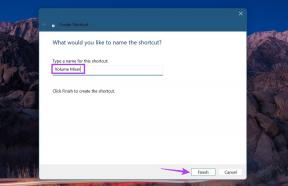Deaktiver historikk for spesifikke nettsteder i Chrome og Firefox
Miscellanea / / December 02, 2021

Å slette alt fra nettleseren er sannsynligvis ikke praktisk når du bare vil fjerne bestemte nettsteder. Dessuten vekker en helt ren historie bare alarm og gjør folk mistenksomme. I dag skal jeg vise deg hvordan du kan automatisk slette historikken til bestemte nettsteder fra Chrome og Firefox i sanntid.
Sletter historikk i Chrome
For å deaktivere historikksporing av spesifikke nettsteder på Chrome, kommer vi til å bruke Historikk nettstedblokkering Utvidelse. Utvidelsen kan lastes ned fra Chrome Nettmarked, men etter at du har installert utvidelsen, vil du ikke se noen ny knapp i utvidelsesområdet. Å skjule ikonet er en god måte å beskytte personvernet på, og du må åpne Chrome Extensions-siden for å konfigurere utvidelsen. Klikk på Chrome-menyknappen og velg
Utvidelser fra Verktøy.
Se etter utvidelsen på siden Utvidelser Historikk nettstedblokkering og klikk på Alternativer link ved siden av det. Alt du trenger å gjøre nå er å skrive ned hele URL-adressen på rotnivået til nettstedet du vil fjerne fra nettleserhistorikken. Du kan legge til flere nettstedkoblinger atskilt med komma.
Til slutt når du er ferdig, lagre innstillingene. Fra nå av vil ikke Chrome spore noen sider og underdomene til nettstedene du har nevnt i utvidelsen. Nettleseren din vil imidlertid dekke alle andre spor som informasjonskapsler og filnedlasting fra disse nettstedene, som det er inkognito-fanen til unnsetning.

Automatisk sletting av historikk for enkelte nettsteder i Firefox
Firefox-brukere kan installere tillegget HistoryBlock for samme oppgave. Etter å ha lastet ned tillegget fra Firefox tilleggssenter, start nettleseren på nytt. Også her, akkurat som på Chrome, vil du ikke se noe nytt ikon i Firefox-grensesnittet, og du må åpne utvidelsesinnstillingene for å konfigurere plugin-en.

Klikk på Firefox-menyknappen og klikk på Tillegg. Her, under utvidelsesinnstillingene, se etter utvidelsen HistoryBlock og klikk på alternativknappen ved siden av den. Nå her er den vanskelige delen. Du må legge til nettadressene du vil svarteliste etter hverandre, og du kan bare legge til én nettadresse på et gitt tidspunkt. Hvis du en dag vil fjerne URL-en for å begynne å spore historikken, må du manuelt angi URL-en på nytt og sjekke knappen Opphev svarteliste (og trykk deretter OK). Derfor, mens du konfigurerer tillegget på Firefox, er det veldig viktig at du husker alle nettadressene du har svartelistet. Lag en liste og lagre den et sted.

Konklusjon
Så det er hvordan du automatisk kan slette bestemte nettsteder fra historien til Chrome og Firefox. Hvis du har for vane å tømme hele historien for å bli kvitt bare noen få nettsteder du vil skjule fra verden, er jeg sikker på at du vil elske trikset.
Topp bildekreditt: eofstr